Fix: imap.gmail.com svarer ikke på iPhone / iPad
IMAP er først og fremst en protokoll som brukes til å lese meldinger fra Google Gmail i andre e-postklienter som Outlook, Apple Mail osv. Ved å bruke IMAP-protokollen kan du bruke kontoen din på flere enheter slik at de også synkroniseres i sanntid .
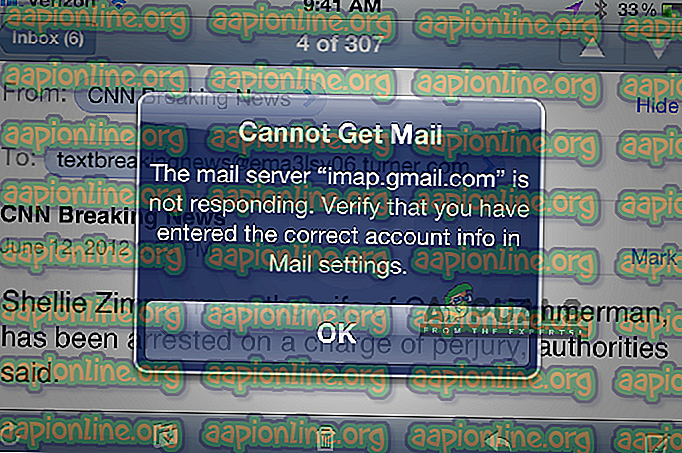
Gmail sin IMAP er ganske fin og fungerer veldig bra på flere plattformer. Det er kjent for å være en av de beste, men til tross for det er det ofte flere rapporter om feilen 'imap.gmail.com svarer ikke' i iDevices. Dette problemet dukker opp mellom og noen ganger, i stor skala, for eksempel nylig, Google hadde et problem der tusenvis av brukere fikk feilmeldingen midlertidig. I denne artikkelen vil vi gå gjennom alle årsakene til hvorfor dette problemet oppstår og hva vi skal gjøre for å løse det.
Hva får IMAP.Gmail.com til å ikke svare?
Denne feilmeldingen sees mest på mobile enheter som iPhones. Disse feilmeldingene er også til stede på Desktop, men frekvensen er veldig lav. Vi analyserte mange brukerrapporter, og kom etter en detaljert analyse med en liste over årsaker til at dette problemet oppstår.
- Applikasjon i en feiltilstand : Mobilappen kan være i en feiltilstand med nettverksgrensesnittet. En rask oppdatering av applikasjonene fungerer i dette tilfellet.
- Deaktivert SSL: SSL er en veldig viktig sikkerhetskomponent uten at mange nettverkstilkoblinger nekter å fungere. Gmail sin IMAP er en av disse og fungerer ikke hvis SSL er deaktivert (i noen tilfeller).
- E-post i en feiltilstand: E-postadressen du har lagt til i e-postkontoen din har flere komponenter og konfigurasjoner. Det er en mulighet for at konfigurasjonsfilene er i en feiltilstand og ikke fungerer som de skal. Ved å legge til e-postadressen på nytt vil problemet løses i dette tilfellet.
- Utdatert program: Mange store programvaredistributører (Apple, BlackBerry osv.) Hastet raskt og ga ut en oppdatering som løste problemet når det skjedde i masseskala. Hvis du ikke har oppdatert søknaden din, anbefales det at du gjør det.
- Nettverksfeil: Hvis det er et nettverk som er begrenset på slutten, vil ikke applikasjonen kunne kommunisere med de riktige serverne.
- Serverforargelse: Hvis det virkelig er et problem med Googles servere i backend, er det ingenting du kan gjøre, bortsett fra å vente på problemet. Når serverne blir fikset, vil e-postklienten automatisk begynne å fungere.
Før du begynner med løsningene, er det viktig å nevne at du skal ha en åpen og aktiv internettforbindelse. En begrenset nettverk (en som har proxy-servere osv.) Kan hindre forbindelsen mellom klienten og Gmail-serverne.
Løsning 1: Tving ned applikasjonen
Den første tingen du bør prøve er å avslutte applikasjonen. Hver gang applikasjonen kjører (selv i bakgrunnen), er det flere lagrede variabler som brukes av den. Hvis noen av disse blir skadet, eller noen av programmets moduler går i en feiltilstand, vil applikasjonen forårsake flere bisarre problemer som feilmeldingen som diskuteres.
Hvis du bruker en mobilapplikasjon, må du forsikre deg om at du lukker applikasjonen riktig (ved å fjerne den fra de nyeste applikasjonene også). Hvis du er på datamaskinen, avslutter du applikasjonen og avslutter deretter oppgaven ved å navigere til oppgavebehandleren. Etter å ha tvunget applikasjonen til å lukke, åpner du applikasjonen igjen og sjekker om problemet er løst.
Løsning 2: E-post til din egen konto
En annen løsning som viste seg å være veldig nyttig, er å sende deg en e-post (din egen konto). Hva dette gjør er å runke e-postkontoen din og tvinge den til å få modulene sine til å komme i gang. Dette kan løse problemet du ikke svarer på.
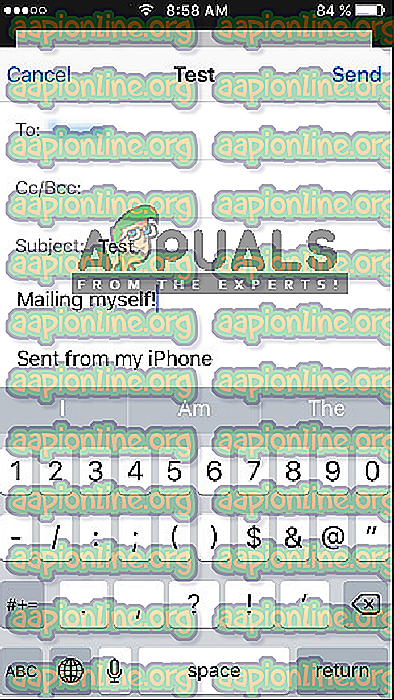
Bare naviger til det opprinnelige e-postprogrammet ditt (der du mottar denne feilen) og utkast en e-post til din egen e-postadresse og send den. Vent noen sekunder mens du også oppdaterer innboksen . Når du har mottatt e-posten din, kan du oppdatere kontoen din og se om problemet er løst for godt.
Løsning 3: Oppdatering av OS / E-postklient
Som vi nevnte tidligere, var det også flere tilfeller der i det siste e-postklienten selv kom i en feiltilstand og ikke kunne nå Googles IMAP-servere. For å løse dette problemet, må du oppdatere operativsystemet til den nyeste versjonen. Dette gjelder spesielt for Apple-brukere der Apple ga ut en spesiell oppdatering for å løse e-postklientproblemene.
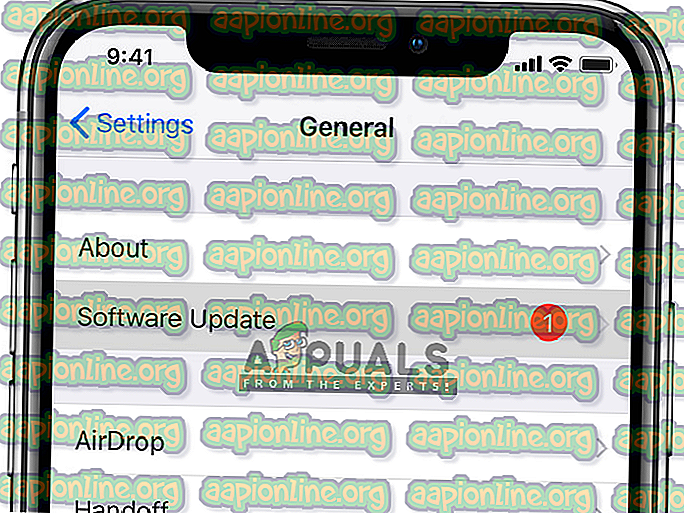
Hvis du bruker en annen klient, må du sørge for at du oppdaterer den til den nyeste versjonen. Etter å ha oppdatert, start klienten / enheten på nytt fullstendig, og etter å ha koblet til riktig nettverk igjen, kan du prøve å synkronisere e-posten din på nytt og sjekke om problemet er løst.
Løsning 4: Kontroller Internett-tilkobling
Vi kom også over flere tilfeller der feilen oppsto på grunn av dårlig internettforbindelse. Det er flere tilfeller der internettforbindelsen har flere begrensninger som gjør at den ikke fungerer. Du bør prøve å bytte til datanettverket (mobilnettverket) og se om problemet fortsatt er til stede i så fall.
Hvis problemet ikke er til stede, betyr det at nettverket du brukte ikke fungerte som det skal. Derfor bør du vurdere å endre det. Hvis imap.gmail.com fremdeles ikke svarer i den nye forbindelsen, betyr det sannsynligvis at det er noe annet problem. Du kan utføre andre løsninger for å løse problemet.
Merk: Forsikre deg om at du ikke bruker internettforbindelse med bruk av proxy-servere.
Løsning 5: Slette kontoen og legge den til igjen
Den vanligste løsningen for denne feilmeldingen er å slette kontoen fullstendig og deretter prøve å legge den til igjen. Når du gjør dette, blir kontoen fjernet fra enheten din sammen med alle konfigurasjoner og innstillinger. Så når du logger e-postadressen din inn på den igjen, er alle konfigurasjonene bygget fra bunnen av, og hvis det var et problem, ville det blitt løst.
I denne artikkelen vil vi vise deg hvordan du fjerner en e-postkonto fra iPhonene dine. Du kan gjenta trinnene i Android eller andre enheter.
- Åpne Innstillinger på iPhone-enheten din og klikk på Mail . Nå på neste side under tittelen på kontoer, vil du se alle kontoene som er oppført der sammen med alle detaljer. Velg Gmail-kontoen din som forårsaker problemet.
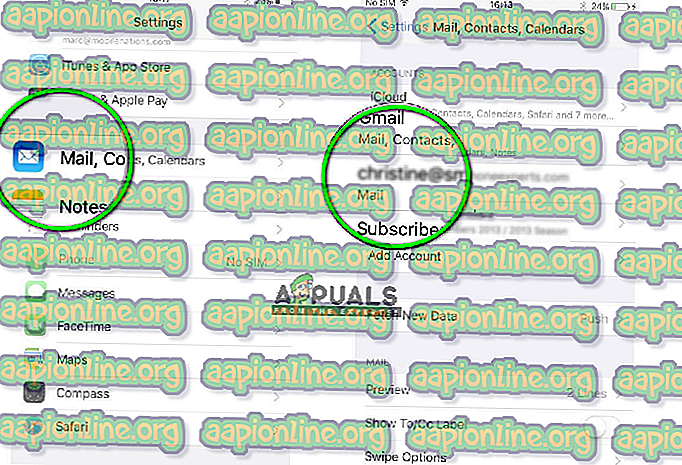
- Naviger nå til bunnen av siden og velg Slett denne kontoen .
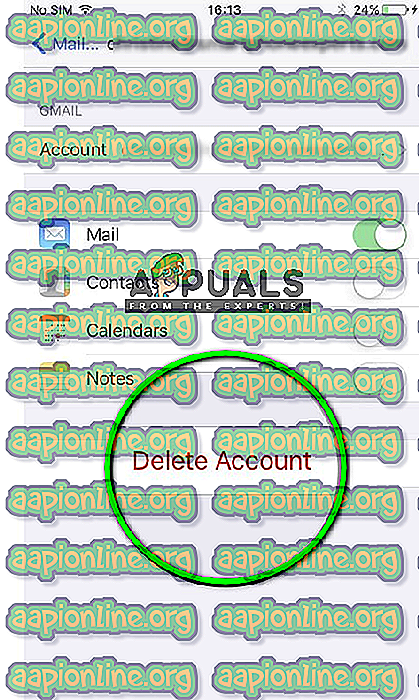
- Kontoen blir nå fjernet. Naviger nå tilbake til Innstillinger og deretter Mail . Her under tittelen Kontoer, ser du knappen Legg til konto . Klikk på den og skriv inn all legitimasjon.
- Prøv nå å få tilgang til Gmail-kontoen din og se om problemet er løst.



